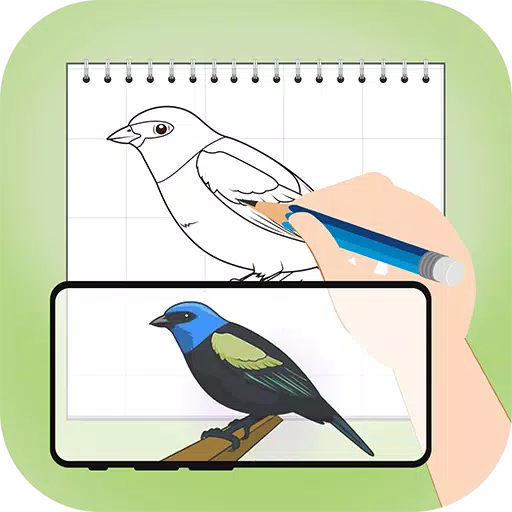CapcomリリースPC Monster Hunter WildsのPCトラブルシューティングガイドは、「混合」の蒸気レビューの中で
Capcomは、パフォーマンスの問題による「混合」ユーザーレビュー評価にゲームの発売に続いて、Steamを介してMonster Hunter WildsのPCプレーヤーに公式アドバイスを発行しました。日本のゲーム大手は、プレイヤーがグラフィックドライバーを更新し、互換性モードを無効にし、設定を調整して初期のパフォーマンスの問題に対処することを推奨しています。
「あなたの忍耐とサポートに感謝します!」カプコンはツイートで表現されました。
Monster Hunter Wilds Weapons Tierリスト
「最も役立つ」とフラグが立てられた「推奨されていない」蒸気レビューの1つは、ゲームの最適化を批判し、「モンスターハンターワイルズはこれまでに見た中で最悪の最適化を持っている」と述べています。レビューアは、「新しいゲームがより要求が厳しくなり、人々がアップグレードすることが期待されていることを理解していますが、これはばかげています。これは、世界で同じことが起こったので、この時点で同じことができないと感じていますが、ゲームが悪いと言うことはできませんが、おそらくより安定したリリースを待っていると考えています。
別の否定的なレビューは、ゲームの最適化を強調し、「ゲームの見た目については絶対に凶悪なパフォーマンス。ベータよりもさらに悪いことです」と述べました。
Steamユーザーが経験を改善するのを支援するために、Capcomは潜在的なソリューションを備えた「トラブルシューティングと既知の問題」ガイドをリリースしました。同社は、PC、Steam、またはゲームのファイルの問題をトラブルシューティングするために、これらの手順に従うようにPCプレーヤーにアドバイスします。
Monster Hunter Wildsのトラブルシューティングと既知の問題ガイド
トラブルシューティング
ゲームが適切に実行されない場合は、次の手順を試してください。
- ゲームの最小システム要件を満たしていることを確認してください。
- ビデオ/グラフィックスドライバーを更新します。
- Windowsの更新を確認し、すべての最新プログラムがOSにインストールされていることを確認してください。
- 問題が続く場合は、ビデオドライバーセットのクリーンインストールを実行します。
- DirectXを最新バージョンに更新します。 DirectXの更新の詳細については、MicrosoftサポートページまたはMicrosoftダウンロードセンターをご覧ください。
- ゲームのフォルダーとファイルをアンチウイルスプログラムの例外/除外リストに追加します。デフォルトのパスには以下が含まれます。
- c:\プログラムファイル(x86)\ Steam \ SteamApps \ Common \ MonsterhunterWilds
- C:\プログラムファイル(x86)\ Steam \ SteamApps \ Common \ MonsterhunterWilds \ Monsterhunterwilds.exe
- Steam.exeのフォルダーとファイルをアンチウイルスプログラムの例外/除外リストに追加します。デフォルトのパスには以下が含まれます。
- c:\プログラムファイル(x86)\ Steam
- c:\プログラムファイル(x86)\ Steam \ Steam.exe
- .exeファイルを右クリックして「管理者として実行」を選択することにより、管理者の蒸気の特権を付与します。
- 問題が続く場合は、管理者モードでPCにログインし、ゲームの実行ファイル(MonsterhunterWilds.exe)を実行します。
- 次の手順に従って、Steam上のゲームのファイルを確認します。
- コンピューターを再起動して、Steamを起動します。
- 「ライブラリ」セクションから、ゲームを右クリックして「プロパティ」を選択します。
- [ファイルのインストール]タブを選択し、[ゲームファイルの整合性を確認]ボタンをクリックします。
- Steamでは、ゲームのファイルが数分かかる場合があります。 1つ以上のファイルが検証に失敗する可能性があることに注意してくださいが、これらは置き換えてはならないローカル構成ファイルであることに注意してください。このメッセージを安全に無視できます。問題のあるファイルが検出された場合、Steamはそれらを自動的にダウンロードおよび/または交換します。
- これらの手順に従って有効にした場合、「MonsterhunterWilds.exe」の互換性モードを無効にします。
- フォルダー内の「Monsterhunterwilds.exe」を右クリックします。C:\プログラムファイル(x86)\ Steam \ SteamApps \ Common \ MonsterhunterWilds
- プロパティに移動します。
- [互換性]タブを開きます。
- Untick「このプログラムを互換性モードで実行する:」。問題が続く場合は、C:\プログラムファイル(x86)\ Steamにある「Steam.exe」の互換性モードも無効にします。
- 上記の手順が問題を解決しない場合は、より詳細な手順と追加の手順については、SteamコミュニティページのTroubleshooting&Isked Reporting Reportingスレッドを公式のMonster Hunter Wildsのトラブルシューティングと発行スレッドを参照してください。
これらのパフォーマンスの問題にもかかわらず、Monster Hunter Wildsは信じられないほどのスタートを切っており、Steamだけで100万人近くの同時のプレイヤーがいます。これにより、ゲームが史上最高のスチームのトップ10のゲームになり、その人気は週末にさらに成長すると予想されています。
Monster Hunter Wilds Adventureを始めるのを助けるために、ゲームがあなたに伝えていないこと、14の武器すべてを包括的に見ていること、進行中の詳細なウォークスルー、友人との遊び方、およびオープンベータからキャラクターを転送する手順を説明するマルチプレイヤーガイドのガイドをチェックしてください。
IGNのMonster Hunter Wildsのレビューでは、8/10を授与され、「Monster Hunter Wildsは、シリーズの粗いコーナーをスマートな方法で滑らかにし続け、非常に楽しい戦いにもなりますが、本当の挑戦も欠けています」と述べています。
-
1

GTA 6は2025年秋のリリースに設定されている、とCEOは確認します
Apr 03,2025
-
2

アジア初のALGSが日本に登場
Jan 19,2025
-
3

ダイナスティウォリアーズでのシームレスなキャラクタースワッピングの究極のガイドの紹介:起源
Feb 25,2025
-
4

Roblox:Crossbloxコード(2025年1月)
Mar 04,2025
-
5
](https://img.jdzca.com/uploads/18/17380116246797f3e8a8a39.jpg)
Robloxは、キャラクターティアリスト[更新](2025)
Mar 05,2025
-
6

モンスターハンターワイルズのマックスハンターランク:増加するヒント
Apr 04,2025
-
7

Minecraftのかわいいモブ:ピンクの豚となぜそれらが必要なのか
Mar 06,2025
-
8

2025年2月2月にカプコンのスポットライトは、モンスターハンターワイルズ、オニムシャなどを紹介します
Apr 01,2025
-
9

GWENT:トップ5ウィッチャーデッキ(2025年の更新)
Mar 13,2025
-
10

Delta Force Mobile:始めるための初心者向けガイド
Apr 23,2025
-
ダウンロード

ポートレートスケッチ
写真 / 37.12M
アップデート: Dec 17,2024
-
ダウンロード

Friendship with Benefits
カジュアル / 150.32M
アップデート: Dec 13,2024
-
ダウンロード
![[NSFW 18+] Sissy Trainer](https://img.jdzca.com/uploads/16/1719638919667f9b874d57e.png)
[NSFW 18+] Sissy Trainer
カジュアル / 36.00M
アップデート: Dec 11,2024
-
4
F.I.L.F. 2
-
5
슬롯 마카오 카지노 - 정말 재미나는 리얼 슬롯머신
-
6
Pocket Touch Simulation! for
-
7
Shuffles by Pinterest
-
8
Life with a College Girl
-
9
Chubby Story [v1.4.2] (Localizations)
-
10
Hunter Akuna